Revisión de WP Rocket: ¿Realmente acelera WordPress?
Publicado: 2020-01-16Este es un estudio de caso que explica cómo aceleré WordPress usando el complemento WP Rocket .
En esta publicación, reviso WP Rocket para que pueda ver el complemento y verlo en acción, ver la configuración exacta que usé y su efecto real en la velocidad de WordPress .
Usé el sitio web de un cliente para este experimento (el nombre de dominio se eliminó para proteger su privacidad). He estado modificando su SEO en la página como parte de mi trabajo para ellos, pero seguí chocando contra una pared en lo que respecta a la velocidad de carga de la página .
Por lo general, culparía al alojamiento lento . ¡Pero este cliente ya está usando un host semi-dedicado rápido (y bastante caro) y Cloudflare!
Buscando una solución rápida, decidí probar WP Rocket . En esta publicación, aprenderá por qué la velocidad de WordPress es importante y verá el método exacto que utilizo para medir la velocidad de la página, configurar WP Rocket y cómo hizo que el sitio web de WordPress de mi cliente fuera mucho más rápido.
TL; DR simplemente usando el complemento WP Rocket redujo 1 segundo el tiempo de carga de la página e hizo que el tiempo hasta el primer byte fuera 13 veces más rápido.

¿Qué es WP Rocket?
WP Rocket es un complemento de almacenamiento en caché de optimización de velocidad de WordPress creado en 2013 por Jonathan Buttigieg y Jean-Baptiste Marchand-Arvier.

Según su sitio web, el complemento se usa actualmente en más de 500,000 sitios web de WordPress .
Almacena en caché y comprime su sitio web para ayudar a mejorar el rendimiento y reducir los tiempos de carga de la página .
Como complemento premium, cuesta desde $ 39 por 1 sitio con una licencia de 1 año. El complemento puede continuar usándose después de este período, pero ya no recibirá actualizaciones. Uno de los puntos de venta más importantes del complemento es su funcionalidad de un solo clic : puede obtener resultados sin saber nada sobre codificación.
¿Por qué es importante la velocidad de la página?
Su sitio web de WordPress debe ser rápido . ¿Por qué? Porque la gente se molesta con los sitios web lentos. ¿Quién quiere esperar mientras se carga su sitio?
Si su sitio de WordPress es lento, las personas pueden regresar a Google o ir a otro sitio web. ¡Acabas de perder un cliente! O peor aún: Google lo empuja hacia abajo en los SERP porque sabe que las personas rebotaron y puede decir qué tan lento es su sitio.
Sí, la velocidad de la página es un factor de clasificación de Google ahora.
Si utiliza alojamiento compartido o alojamiento con poca RAM (1 o 2 GB), debe asegurarse activamente de que WordPress esté lo más optimizado posible para garantizar velocidades buenas y constantes.
Cómo probar la velocidad de su sitio web de WordPress
Realicé una prueba de velocidad usando webpagetest.org en el sitio web de mi cliente para ver cómo funcionaba.
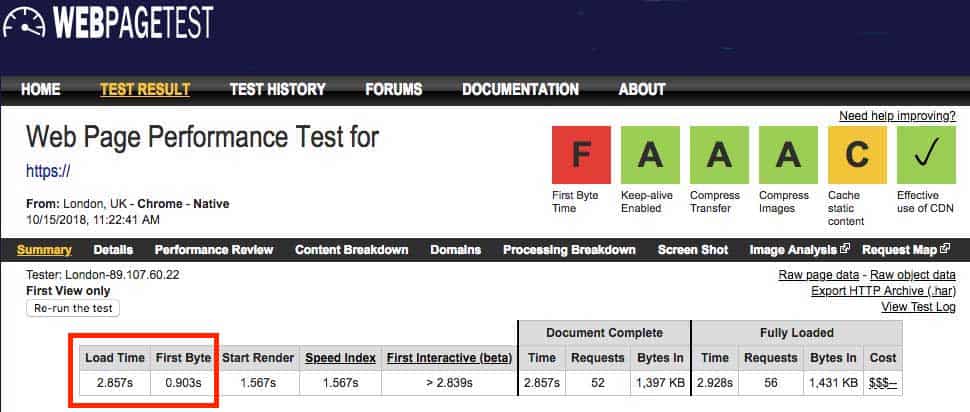
Puede modificar una serie de variables antes de ejecutar una prueba. Recomiendo establecer la ubicación en el lugar desde el que recibe la mayor cantidad de tráfico (utilicé Londres porque estaba probando un sitio web con sede en el Reino Unido).
Puede seleccionar un navegador (opté por Chrome, ya que es el más popular entre los usuarios del sitio) y elegir una velocidad de conexión web . Si su sitio recibe mucho tráfico móvil, opte por 3G: para probar completamente la velocidad de su sitio, necesita saber cómo funciona para los usuarios con la peor conexión a Internet.
Recomiendo probar las páginas internas (o las páginas más populares de su sitio) para obtener resultados representativos.
Puede ver en la captura de pantalla anterior que webpagetest otorgará un montón de calificaciones de A a F ; pueden parecer geniales, pero los tiempos de carga reales son más importantes.
Me gusta comprobar el Tiempo de carga (2,857), que representa el tiempo que tardan en cargarse todas las funciones de la página (Totalmente cargado será un poco más alto porque también incluye archivos adicionales, como secuencias de comandos de análisis).
También observo el primer byte (también conocido como TTFB, tiempo hasta el primer byte). TTFB representa el tiempo que tardó el servidor en enviar el primer byte de datos. Un TTFB lento generalmente significa que tiene un servidor lento o que su base de datos de WordPress está funcionando mal.
Para obtener más datos, miré la vista de cascada .
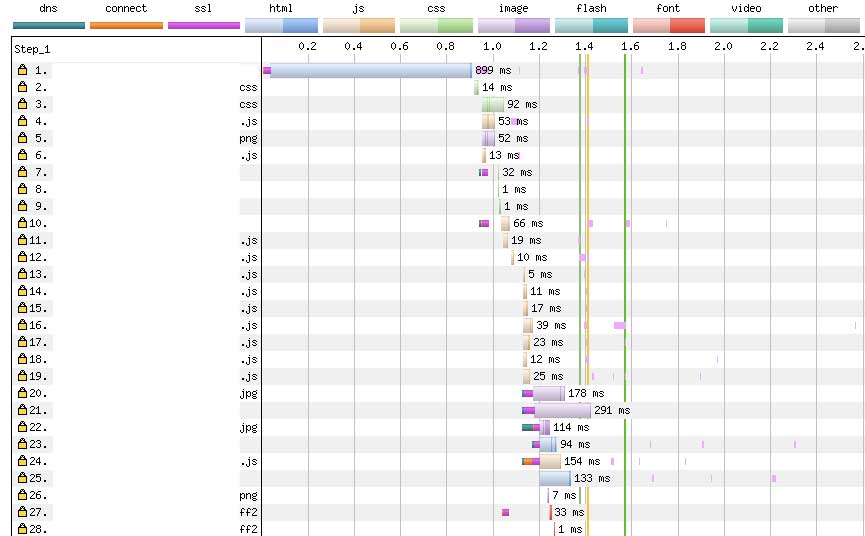
La vista en cascada desglosa los tiempos de carga de su página en cada elemento individual. Puede ver fácilmente el tipo de elemento (html, css, imágenes, etc.) gracias a la clave codificada por colores .
Puede ver en la captura de pantalla anterior que los elementos de carga más lentos en la página que probé fueron las imágenes.
¡Haz una copia de seguridad de tu sitio web antes de hacer cambios!
Antes de hacer cualquier ajuste, hice una copia de seguridad de todo el sitio web de WordPress . Este es un paso importante que siempre tomo antes de instalar cualquier complemento o realizar cambios en el código. Confía en mí, es más fácil que tratar de dar marcha atrás más tarde.
Luego, compré la licencia de sitio único de WP Rocket por $39. Me alegró saber que el precio ya incluye el IVA (mi cliente está en el Reino Unido). Puede obtener licencias masivas para más sitios web si es necesario.
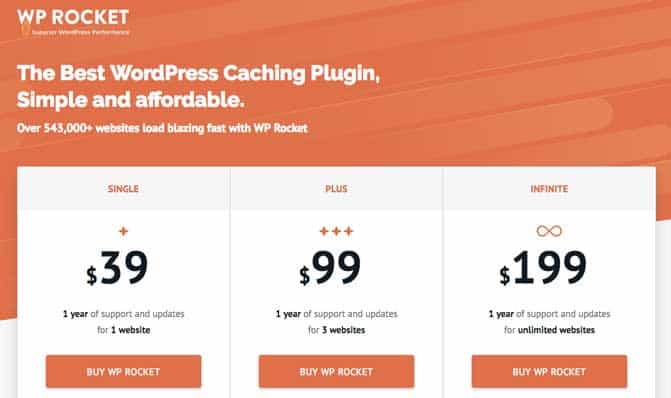
Luego descargué e instalé el complemento directamente en el tablero de WordPress.
Cómo instalar WP Rocket
Descarga WP Rocket desde tu tablero.
Inicie sesión en su sitio web de WordPress y navegue hasta Complemento-> Agregar nuevo y haga clic en Cargar complemento.
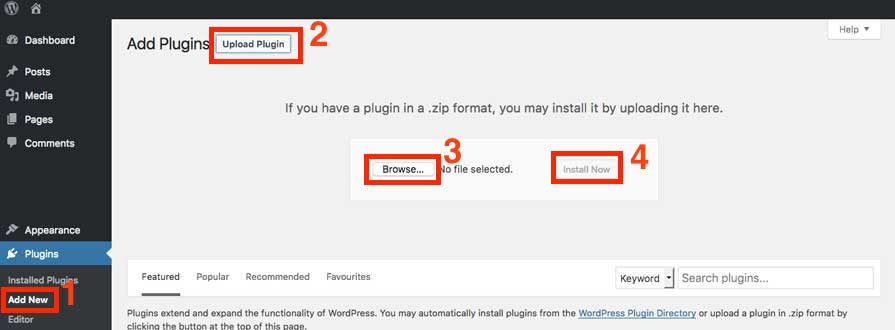
Haga clic en " Examinar ", seleccione el archivo zip de WP Rocket y haga clic en Instalar ahora .
Es tan fácil como eso.
Una vez instalado (tarda unos segundos), verás el panel de control de WP Rocket :
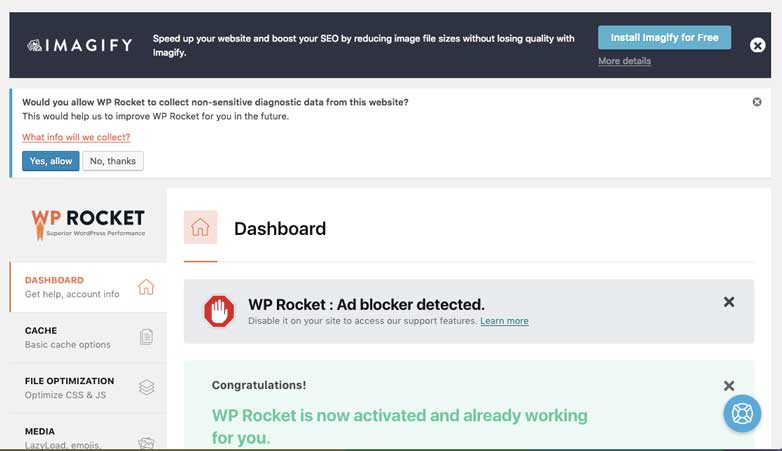
¡La buena noticia es que el complemento ya está funcionando!
Hay algunos avisos para descartar y opciones para revisar.
WP Rocket también tiene un servicio de optimización de imágenes llamado Imagify, que anuncian desde este complemento. No estoy interesado en probar eso en este momento, así que cerré el mensaje.
Por alguna razón, también le dicen que desactive su bloqueador de anuncios para acceder al soporte. No necesitaba soporte, así que cerré ese mensaje.
También me negué a permitir que el complemento recopile datos de diagnóstico no confidenciales.
Debido a que el sitio que estoy optimizando usa Cloudflare , necesitaba modificar algunas configuraciones. Si no está utilizando Cloudflare, puede omitir la siguiente sección.
Cómo configurar WP Rocket con Cloudflare
Desde el panel de control de WP Rocket en su panel de administración de WordPress, vaya a " Complementos " y active el complemento de Cloudflare.
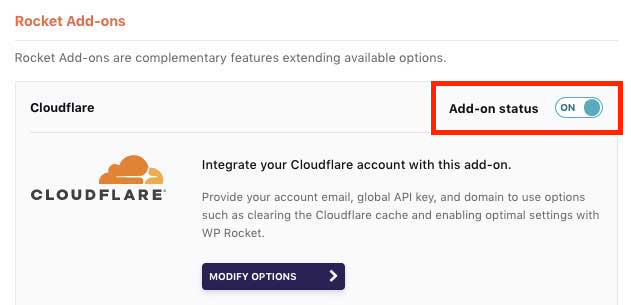
Debe agregar 3 bits de datos para que el complemento se sincronice con Cloudflare:
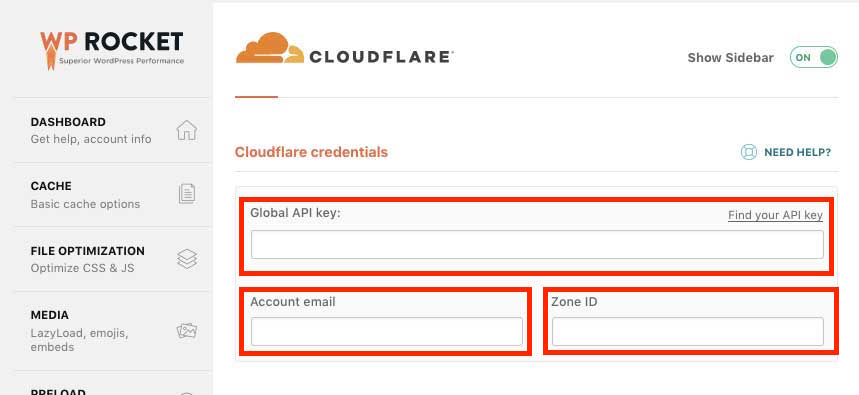
Clave de API global : obtenga esto iniciando sesión en su cuenta de Cloudflare. Vaya a "Mi perfil", luego desplácese hacia abajo hasta las claves API y haga clic en "Ver". Deberá volver a ingresar la contraseña de su cuenta y tal vez hacer un Captcha para obtener la API.


Correo electrónico de la cuenta : la dirección de correo electrónico que utiliza en su cuenta de Cloudflare.
Id. de zona : encontrará esto en el panel de descripción general del sitio web principal en Cloudflare; haga clic en "Avanzado" y el Id. de zona se mostrará a continuación.
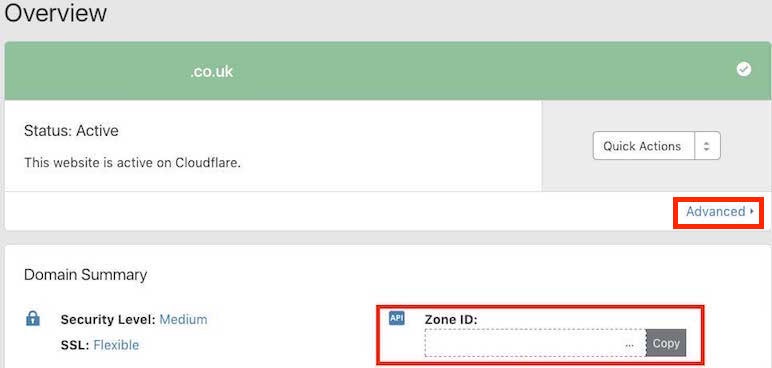
SUGERENCIA: ahora que tiene WP sincronizado con Cloudflare, ya no es necesario usar el complemento de Cloudflare: administra Cloudflare directamente desde WP Rocket.
Mi configuración personalizada de WP Rocket
Para obtener los mejores resultados, también realicé las siguientes modificaciones en la configuración de WP Rocket . Son opcionales y puede jugar con ellos para ver qué le brinda las mejores velocidades en su sitio.
Aquí está el panel de configuración principal; baje las pestañas de la izquierda para encontrar la configuración que necesita modificar.
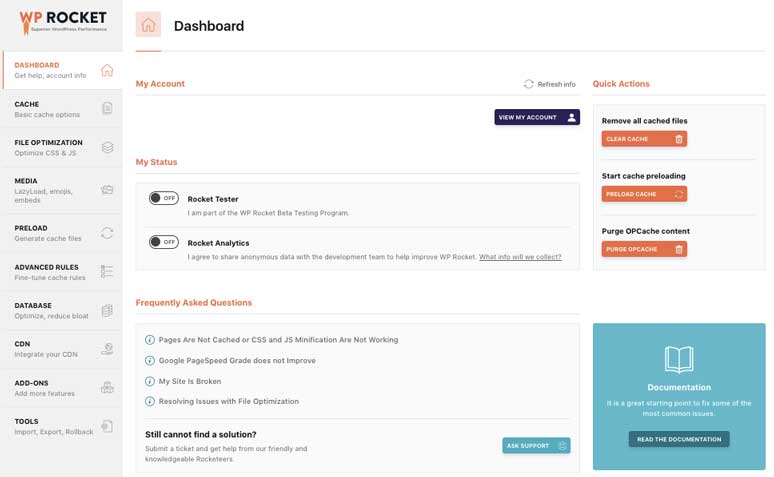
Configuración de caché
Dejé estos como estaban
Ajustes de OPTIMIZACIÓN DE ARCHIVOS
Minimizar HTML – ACTIVADO
Combinar archivos de fuentes de Google – ON
Eliminar cadenas de consulta de recursos estáticos: ON
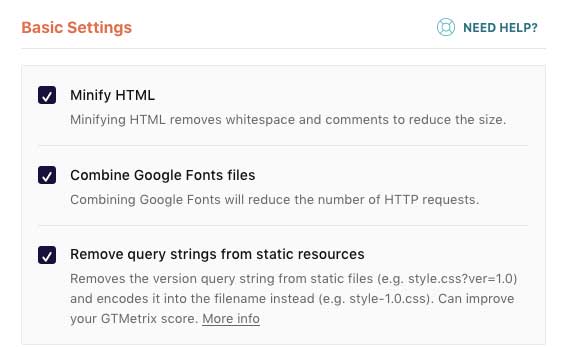
Minificar archivos CSS – ON
Optimizar la entrega de CSS: activado
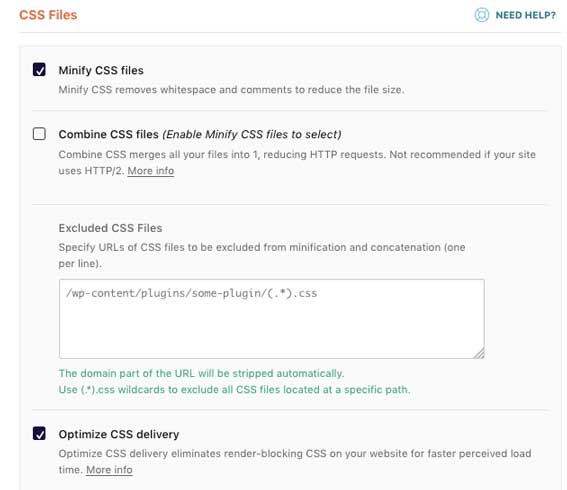
Minificar archivos JavaScript- ON
Cargar JavaScript diferido – ON
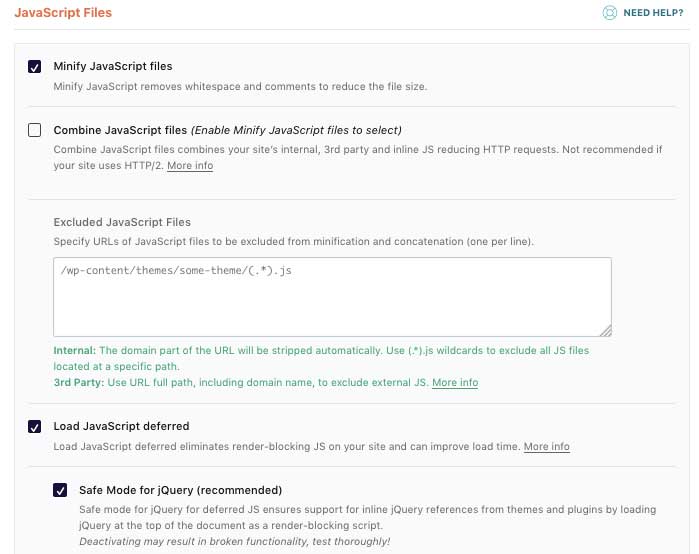
WP Rocket no recomienda combinar CSS o javascript para sitios que usan HTTP/2. Si no está seguro de si su sitio usa HTTP/2, consulte aquí.
Configuración de MEDIOS
LazyLoad para imágenes – ENCENDIDO
Deshabilitar Emoji – ENCENDIDO
Deshabilitar incrustaciones de WordPress – ON
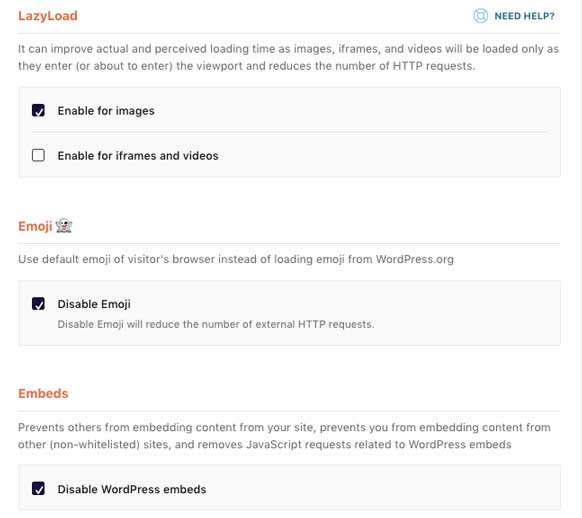
Si su host usa Varnish (software de servidor que acelera las solicitudes HTTP), entonces deberá activar el complemento Varnish.
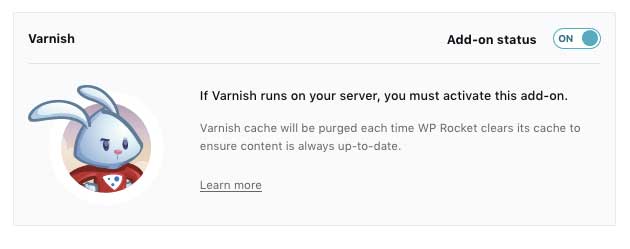
Si no sabe si su proveedor de alojamiento usa Varnish en el servidor, consulte con ellos directamente o consulte su documentación, por lo general, está bastante claro.
Puede exportar/importar configuraciones : una buena idea si planea usar el complemento en varios sitios web.
Limpiando la base de datos de WordPress
Además de la configuración de almacenamiento en caché detallada en la sección anterior, también utilicé WP Rocket para limpiar rápidamente la base de datos de WordPress .
Configuración de la BASE DE DATOS
Eliminar revisiones : esto eliminará las publicaciones parciales antiguas que WordPress guarda automáticamente.
Eliminar borradores automáticos : ¡se explica por sí mismo!
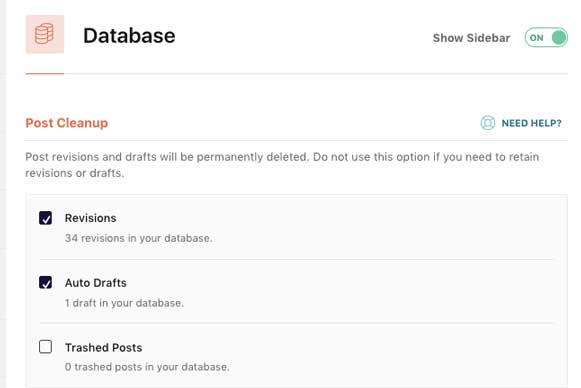
Limpieza de transitorios : limpia el almacenamiento temporal en la memoria. Esto se regenerará según sea necesario, pero es bueno para eliminar la basura de los complementos antiguos o que apenas se usan.
Optimizar tablas: activado
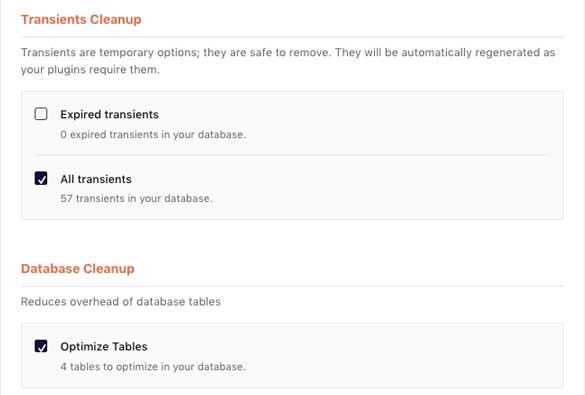
LOS RESULTADOS
¿Funciona WP Rocket?
Purgué y reconstruí el caché y luego volví a ejecutar la prueba de la página web usando la misma configuración que antes.
Aquí están los resultados :
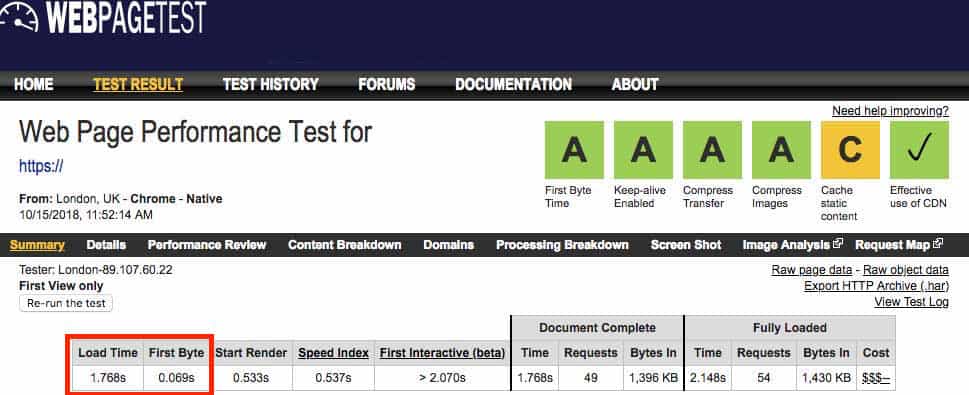
¡Guau, mira esa velocidad de TTFB!
En los 20 minutos que me llevó comprar, instalar y configurar WP Rocket, el sitio web pasó de cargarse en 2,9 segundos a 1,8 segundos.
La velocidad del tiempo hasta el primer byte mejoró aún más, de 0,9 segundos a 0,069. Eso es 13 veces más rápido .
Aquí hay un gráfico de antes y después para que pueda ver fácilmente el efecto que tuvo WP Rocket:

Estoy muy impresionado con los resultados.
El sitio también obtuvo una buena puntuación de optimización móvil (84/100) de las estadísticas de PageSpeed de Google:
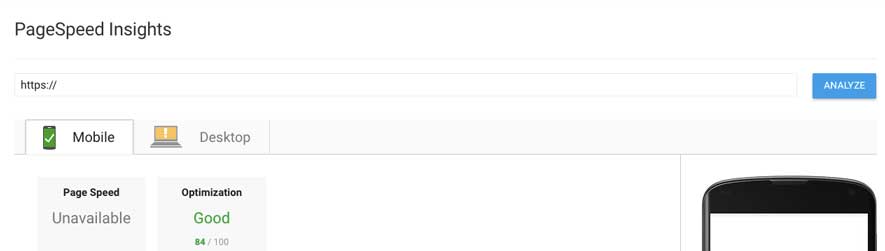
El rendimiento de escritorio se calificó en 73/100, pero este sitio está optimizado principalmente para dispositivos móviles, por lo que no es importante para mí.
Para ser honesto, los puntajes de información de PageSpeed son más una métrica de vanidad que cualquier otra cosa. Sí, es bueno presumir de ello, pero lo que realmente cuenta son los tiempos de carga de la página.
Margen de mejora
Idealmente, me gustaría que el sitio se cargue aún más rápido (menos de 1 segundo si es posible). Puedo ver en la vista en cascada de webpagetest que puedo hacer esto optimizando las imágenes en el sitio (son bastante grandes y alojadas externamente).
No hay nada que WP Rocket pueda hacer con las imágenes en el sitio (ni ningún otro complemento porque están alojados fuera del sitio), pero se puede hacer manualmente (configurando un CDN para alojar imágenes o importándolos al sitio y luego optimizando para tamaño de archivo pequeño). ¡Me pondré a trabajar en eso pronto!
Mantenimiento continuo de la velocidad
A medida que pasa el tiempo, su sitio web puede ralentizarse nuevamente a medida que la base de datos se llena de basura .
WP Rocket le permite automatizar las funciones de limpieza de publicaciones y optimización de la base de datos para que se ejecuten a intervalos regulares (he ido semanalmente), por lo que las cosas se mantienen rápidas incluso si no inicia sesión mucho en su sitio de WordPress.
Para mí, al usar el complemento en el sitio de un cliente, esta característica es esencial porque el cliente no tendrá que hacer nada y WP Rocket mantendrá las cosas optimizadas en piloto automático .
Veredicto final: ¿Vale la pena WP Rocket?
¡La respuesta corta es sí!
Por $ 39 y 20 minutos, aceleré significativamente un sitio web de WordPress y configuré una optimización automática que lo mantendrá funcionando rápido sin mi participación.
Entonces, sí, recomiendo usar WP Rocket para hacer que los sitios web de WordPress sean más rápidos.
Las únicas personas que podrían no necesitarlo son los codificadores que pueden realizar ajustes manualmente ellos mismos, o cualquier persona que esté utilizando alojamiento con almacenamiento sofisticado en caché del lado del servidor habilitado.
Agregué el complemento a mi lista uber de los mejores complementos y temas de WordPress: eche un vistazo si necesita algunas recomendaciones adicionales.
Si compra WP Rocket utilizando mi enlace de afiliado, recibiré un pequeño pago por referencia (sin costo adicional para usted) que se destinará a los costos de funcionamiento de este sitio. ¡Gracias!
Cupones y ofertas de WP Rocket
Consulte el sitio oficial para obtener los últimos códigos de cupón aquí.
El complemento es bastante barato, pero si está desesperado por una ganga, WP Rocket siempre tiene un cupón o una oferta disponible, especialmente alrededor del Black Friday.
